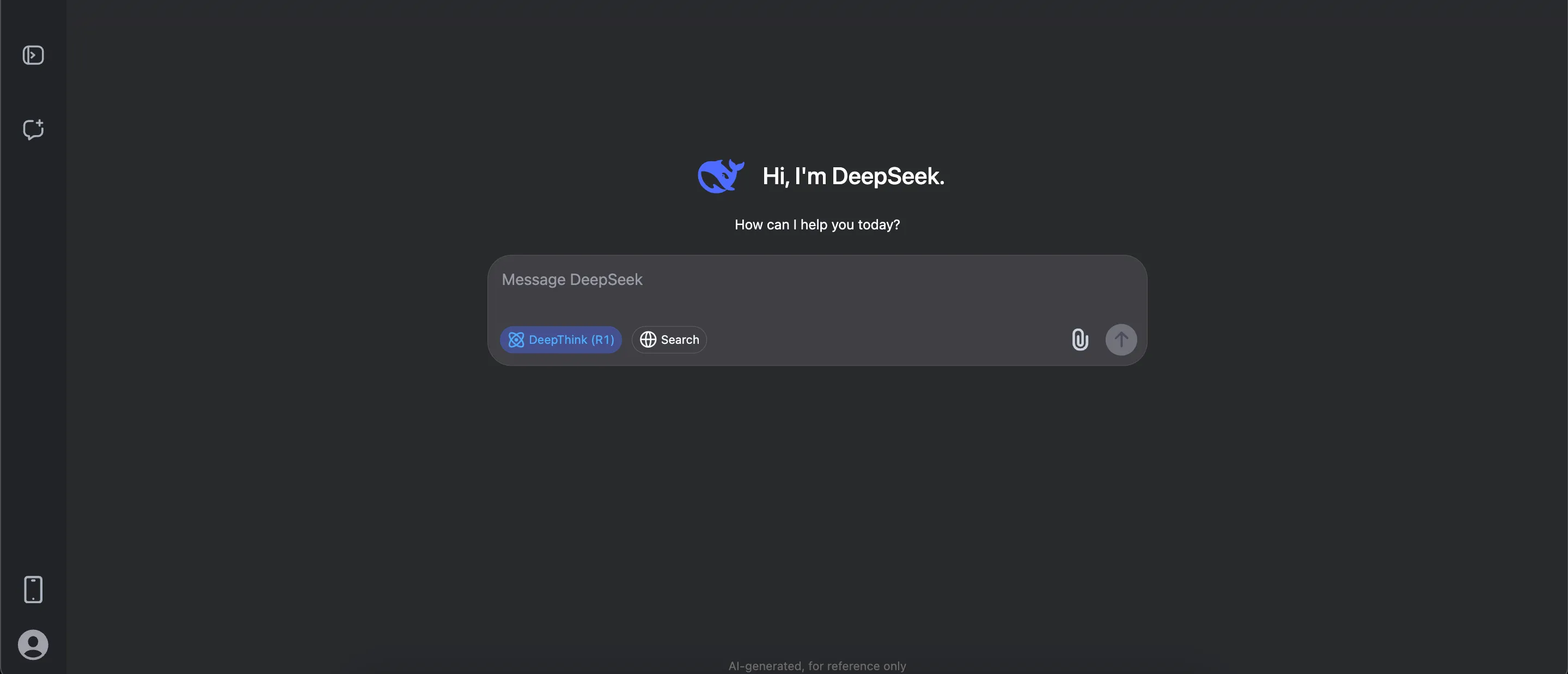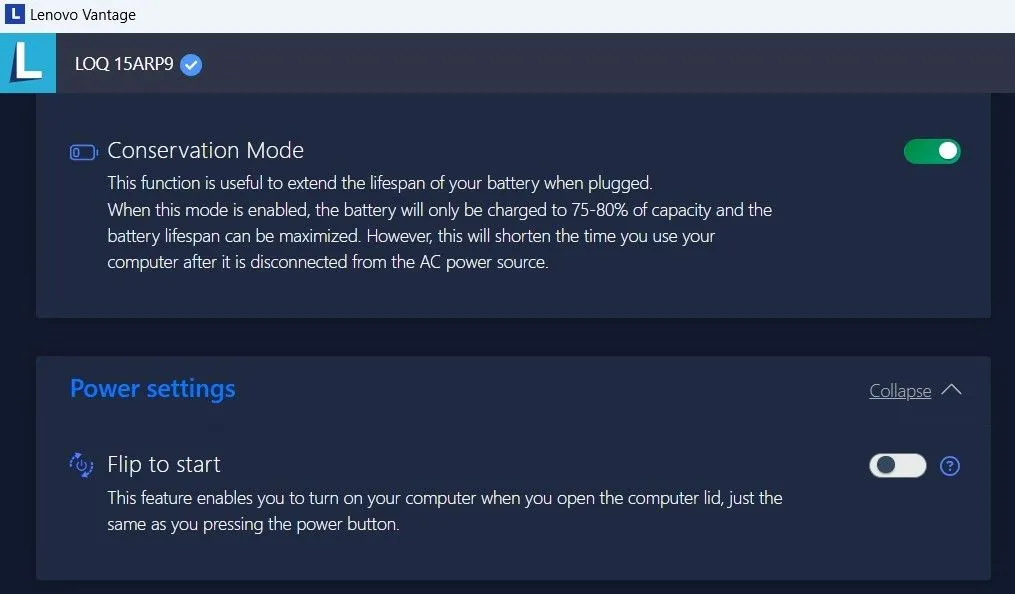Bạn lo lắng thông tin cá nhân của mình có thể đang trôi nổi trên dark web? Bạn không đơn độc. May mắn thay, có những công cụ miễn phí có thể nhanh chóng tiết lộ liệu dữ liệu của bạn đã bị rò rỉ hoặc bị các nhà môi giới dữ liệu bán đi hay không, giúp bạn kịp thời thực hiện các biện pháp cần thiết trước khi quá muộn. Việc kiểm tra dữ liệu rò rỉ định kỳ là bước quan trọng để bảo vệ thông tin cá nhân và tránh các rủi ro về lừa đảo trực tuyến hay đánh cắp danh tính. Bài viết này sẽ giới thiệu đến bạn 5 công cụ hàng đầu giúp bạn kiểm tra thông tin trên dark web một cách dễ dàng và hiệu quả.
1. Have I Been Pwned – Công Cụ Hàng Đầu Kiểm Tra Rò Rỉ Email và Số Điện Thoại
Have I Been Pwned (HIBP) là một trong những trang web tốt nhất và đáng tin cậy nhất để kiểm tra xem dữ liệu của bạn có bị lộ trong các vụ vi phạm bảo mật hay không. Trang web này cho phép bạn tìm kiếm địa chỉ email hoặc số điện thoại của mình trong một cơ sở dữ liệu khổng lồ về các vụ rò rỉ đã biết.
Ví dụ, tại thời điểm viết bài, cơ sở dữ liệu của HIBP chứa hồ sơ về gần 900 trang web đã bị xâm phạm, tổng hợp một tập dữ liệu khổng lồ gồm gần 15 tỷ tài khoản bị rò rỉ. Trang web này rất dễ sử dụng và không yêu cầu bạn đăng ký bất kỳ thứ gì. Chỉ cần nhập địa chỉ email hoặc số điện thoại của bạn và nhấn nút Pwned để kiểm tra.
Nếu thông tin của bạn xuất hiện, Have I Been Pwned sẽ thông báo chính xác những vụ rò rỉ hoặc tập dữ liệu nào mà thông tin của bạn được tìm thấy, cùng với các loại dữ liệu nào (như mật khẩu, ngày sinh, và hồ sơ mạng xã hội) đã bị xâm phạm. Bạn cũng có thể thiết lập cảnh báo dark web, tính năng này sẽ thông báo cho bạn nếu địa chỉ email của bạn xuất hiện trong các vụ rò rỉ trong tương lai. Hơn thế nữa, Have I Been Pwned còn cung cấp công cụ tìm kiếm mật khẩu, giúp bạn phát hiện xem bất kỳ mật khẩu hiện tại nào của mình đã bị rò rỉ hay chưa.
 Giao diện trang web Have I Been Pwned dùng để kiểm tra email bị rò rỉ
Giao diện trang web Have I Been Pwned dùng để kiểm tra email bị rò rỉ
2. CyberNews Personal Data Leak Checker – Giải Pháp Đơn Giản Từ Chuyên Gia Bảo Mật
CyberNews, một kênh truyền thông phổ biến về tin tức an ninh mạng, cung cấp một công cụ miễn phí để kiểm tra xem thông tin của bạn có bị xâm phạm và xuất hiện trên dark web hay không. Tương tự như Have I Been Pwned, công cụ này sẽ quét cơ sở dữ liệu rộng lớn của mình về các hồ sơ bị rò rỉ để xem liệu dữ liệu của bạn đã bị lộ hay chưa.
Để kiểm tra, bạn chỉ cần nhập địa chỉ email hoặc số điện thoại và nhấp vào nút Check now. Nếu email hoặc số điện thoại của bạn được tìm thấy trong bất kỳ vụ rò rỉ dữ liệu công khai nào, công cụ sẽ hiển thị tên các vụ rò rỉ hoặc tập dữ liệu, mặc dù nó không cung cấp thông tin chi tiết hơn về từng vụ như Have I Been Pwned.
Nếu bạn lo lắng rằng một số mật khẩu của mình có thể đã bị rò rỉ, CyberNews cung cấp một công cụ riêng biệt có tên Leaked Password Checker để bạn sử dụng. Tuy nhiên, chỉ cần số điện thoại hoặc email của bạn đã bị phát hiện, bạn cần thực hiện các bước cần thiết để bảo vệ tài khoản của mình sau một vụ rò rỉ dữ liệu. Nếu không, bạn có nguy cơ trở thành nạn nhân của việc chiếm đoạt tài khoản, lừa đảo danh tính và các mối đe dọa khác.
 Kiểm tra dữ liệu cá nhân trên dark web với công cụ CyberNews Personal Data Leak Checker
Kiểm tra dữ liệu cá nhân trên dark web với công cụ CyberNews Personal Data Leak Checker
3. Mozilla Monitor – Giám Sát Rò Rỉ Dữ Liệu Toàn Diện Kèm Cảnh Báo
Mozilla Monitor là một công cụ được cung cấp bởi nhà phát triển trình duyệt Firefox, bạn có thể sử dụng nó để tìm hiểu xem dữ liệu của mình đã bị lộ hay chưa. Nó cung cấp một báo cáo chi tiết bao gồm thời gian và địa điểm xảy ra vụ vi phạm, cũng như các loại thông tin bị ảnh hưởng, như mật khẩu hoặc số điện thoại.
Dịch vụ này dựa vào cơ sở dữ liệu của Have I Been Pwned làm nguồn dữ liệu vi phạm, và bạn phải tạo một tài khoản trước khi sử dụng. Tuy nhiên, đừng bỏ qua nó vội. Mozilla Monitor cung cấp một vài tiện ích mà không có sẵn trên Have I Been Pwned, hoặc sẽ yêu cầu thiết lập bổ sung.
Thứ nhất, nó cung cấp các bước hành động cụ thể để bạn thực hiện sau mỗi vụ rò rỉ dữ liệu để đảm bảo an toàn. Nó cũng tự động gửi cảnh báo vi phạm cho bạn và cho phép bạn thêm tối đa năm địa chỉ email để theo dõi. Bạn cũng có thể thêm các chi tiết cá nhân của mình, như tên, ngày sinh, thành phố và tiểu bang, để được giám sát.
Việc kiểm tra xem dữ liệu của bạn đã bị xâm phạm hay chưa là miễn phí, nhưng Mozilla có một tùy chọn cao cấp nếu bạn muốn dữ liệu của mình bị xóa khỏi các trang web môi giới dữ liệu trên dark web.
 Giao diện sử dụng Mozilla Monitor để tìm kiếm dữ liệu bị rò rỉ
Giao diện sử dụng Mozilla Monitor để tìm kiếm dữ liệu bị rò rỉ
4. F‑Secure Identity Theft Checker – Báo Cáo Chi Tiết Gửi Tận Hộp Thư
F‑Secure Identity Theft Checker là một lựa chọn vững chắc khác đến từ các chuyên gia an ninh mạng tại F‑Secure. Công cụ này quét email của bạn ngay lập tức đối với các vụ rò rỉ dữ liệu đã biết và cho bạn biết số lần thông tin của bạn đã bị rò rỉ.
Nhưng điều làm cho công cụ này trở nên độc đáo là nó còn gửi một báo cáo vi phạm chi tiết đến email của bạn, phác thảo những vụ rò rỉ hoặc tập dữ liệu nào mà dữ liệu của bạn được tìm thấy, khi nào nó được phát hiện và những thông tin cụ thể nào có thể đã bị lộ, chẳng hạn như email, mật khẩu, tên, ngày sinh và hơn thế nữa.
Bạn có thể thực hiện bao nhiêu lần kiểm tra tùy ý, và dịch vụ này không yêu cầu bạn phải đăng ký hay đăng nhập để kiểm tra xem dữ liệu của bạn có trên dark web hay không.
 Công cụ F-Secure Identity Theft Checker để kiểm tra tình trạng đánh cắp danh tính
Công cụ F-Secure Identity Theft Checker để kiểm tra tình trạng đánh cắp danh tính
5. AmIBreached – Công Cụ Khám Phá Dark Web Với Cơ Sở Dữ Liệu Khổng Lồ
AmIBreached là một công cụ mở rộng để tìm kiếm xem thông tin của bạn có trên dark web hay không. Được phát triển bởi công ty an ninh mạng Cyble, AmIBreached tự hào có một trong những dịch vụ giám sát dark web rộng lớn nhất với hơn 183 tỷ hồ sơ.
Bạn có thể tìm kiếm thông tin của mình trên dark web miễn phí mà không cần tài khoản. Nhược điểm chính là bạn sẽ cần đăng ký để nhận một báo cáo chi tiết và các bước hành động về cách tự bảo vệ.
Việc có tài khoản cũng cung cấp cho bạn cái gọi là Điểm rủi ro mối đe dọa mạng (Cyber Threat Risk Score) của công cụ, dựa trên số lần dữ liệu của bạn được phát hiện trên dark web và số lần mật khẩu, thông tin liên hệ và chi tiết thẻ của bạn đã bị vi phạm. AmIBreached miễn phí để sử dụng, nhưng nếu bạn yêu cầu các tính năng bổ sung, bạn sẽ cần phải trả phí.
 Công cụ AmIBreached giúp phát hiện dữ liệu cá nhân trên dark web
Công cụ AmIBreached giúp phát hiện dữ liệu cá nhân trên dark web
Năm công cụ miễn phí này cung cấp các bản quét nhanh chóng, dễ dàng để giúp bạn kiểm tra xem thông tin của mình có sẵn trên dark web hay không. Bạn có thể sử dụng chúng để thực hiện các kiểm tra định kỳ, và hơn thế nữa, một số còn cung cấp tính năng giám sát chủ động để cảnh báo bạn ngay khi dữ liệu của bạn được phát hiện. Đừng chần chừ, hãy sử dụng ngay các công cụ này để chủ động bảo vệ thông tin cá nhân của mình. Hãy chia sẻ trải nghiệm của bạn với các công cụ này trong phần bình luận bên dưới nhé!